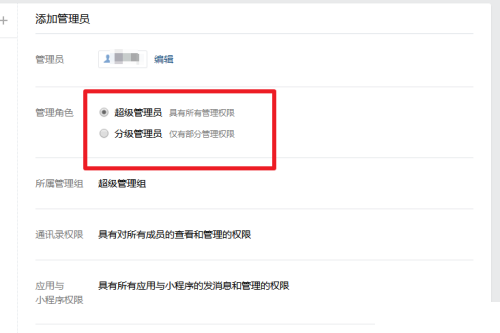企业微信怎么添加管理员设置方法介绍
2024-06-05 01:15:01作者:02502攻略网
企业微信是很多小伙伴在日常工作中都会使用到的一款办公软件,它可以有效的提高团队的交流效率,让大家的办公更加简单高效,不少小伙伴都会在软件中设置多位管理员来协助自己管理企业,提高企业的管理效率促进企业发展,但是还是有些小伙伴还不清楚企业微信该怎么添加管理员,所以今天小编就为大家带来了软件添加管理员的方法,感兴趣的小伙伴一起来看看吧。
1、登录企业微信的后台。在后台界面,点击页面上方的“我的企业”选项。
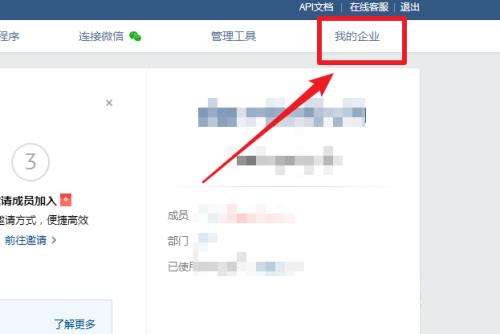
2、点击进入后,选择左侧的“权限管理”。

3、点击后可以看到相关的企业微信管理员,点击管理员界面的“+”号图标。
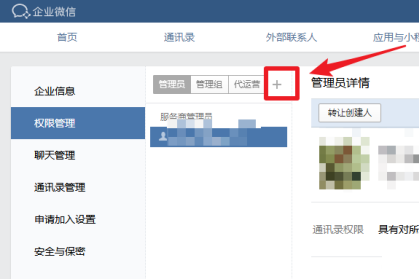
4、进入选择页面中的“添加”选项,选择添加的管理员。
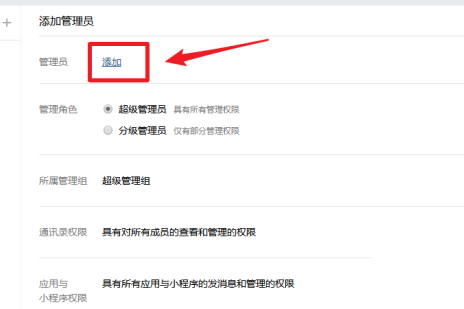
5、在企业的搜索框内,输入需要添加管理员的人员名字,进行搜索,然后选择后点击“确定”。
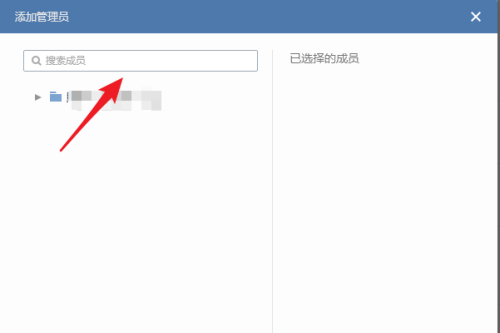
6、然后,为选择的管理员分配相关的管理权限,点击保存即可。